[教學]TeamViewer出現可用 "磁碟空間低於10% "該如何關閉?
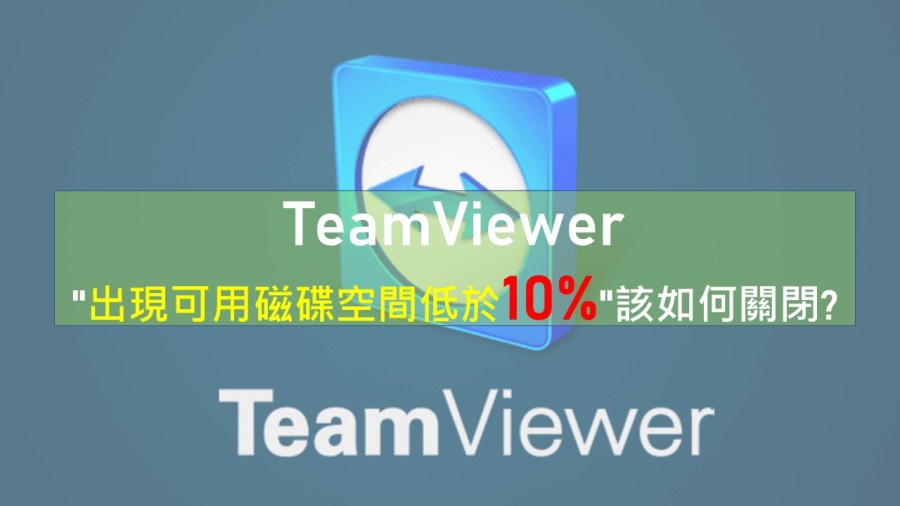
Teamviewer 是一款非常受歡迎的遠端桌面軟體,簡單的安裝且無須複雜的設定,即可方便用戶進行遠端控制。
可用磁碟空間低於10%


不管是在電腦本機端,或者是遠端電腦上的”電腦和聯絡人”出現了異常的驚嘆號,畫面右上角也出現了驚嘆號,如下圖。
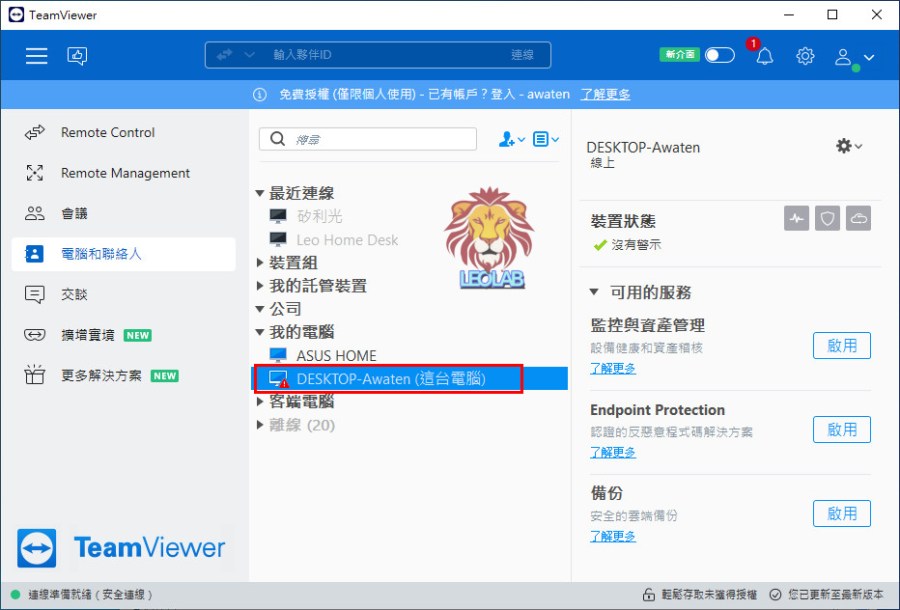
當我們點開小鈴鐺,看看是什麼訊息,出現了”可用磁碟空間低於10%“,如下圖。
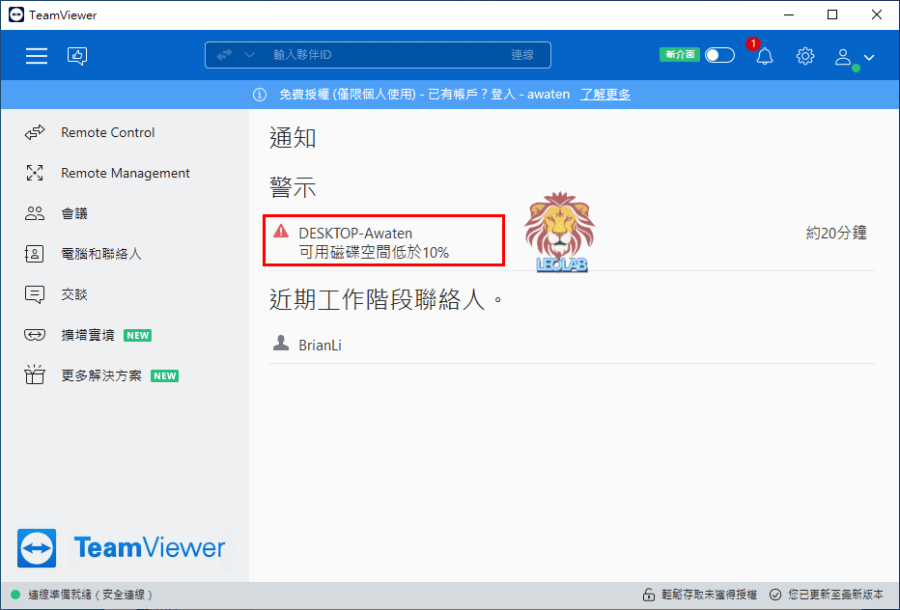
那該如何解決這個問題呢?
- 治標:關閉”整合式系統狀態檢查“功能
- 治本:清理磁碟空間
接下來我們針對治標的方法進行教學,至於要治本,可以谷歌搜尋如何釋放磁碟空間即可,這裡Leo不多做贅述。
關閉"整合式系統狀態檢查"功能
- 點擊右上角”齒輪符號“。
- 進入”TeamViwer選項“頁面。
- 點選”顯示進階選項。
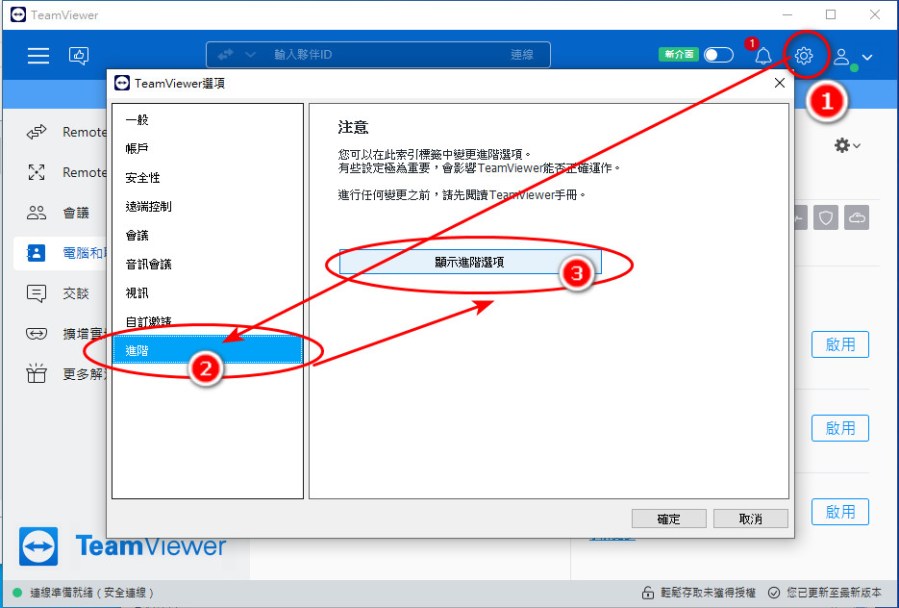
取消勾選”啟用整合式系統狀態檢查“,按”確定”,如下圖。
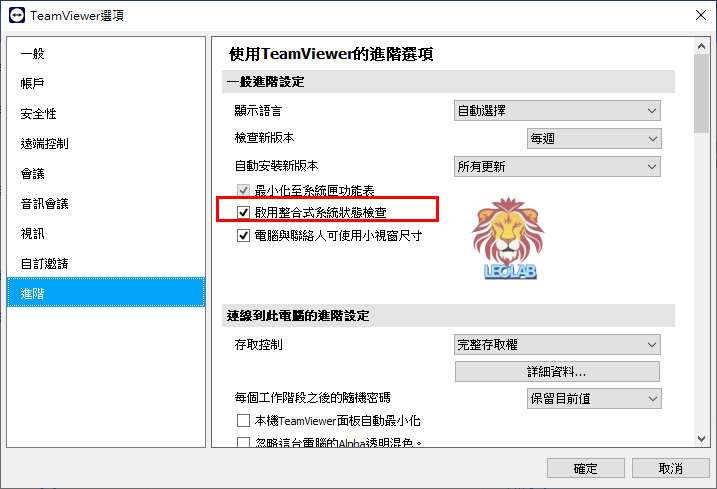
可用 磁碟空間低於10% 警告消失
返回軟體頁面,驚嘆號消失,可以心無罣礙的使用Teamviewer了。
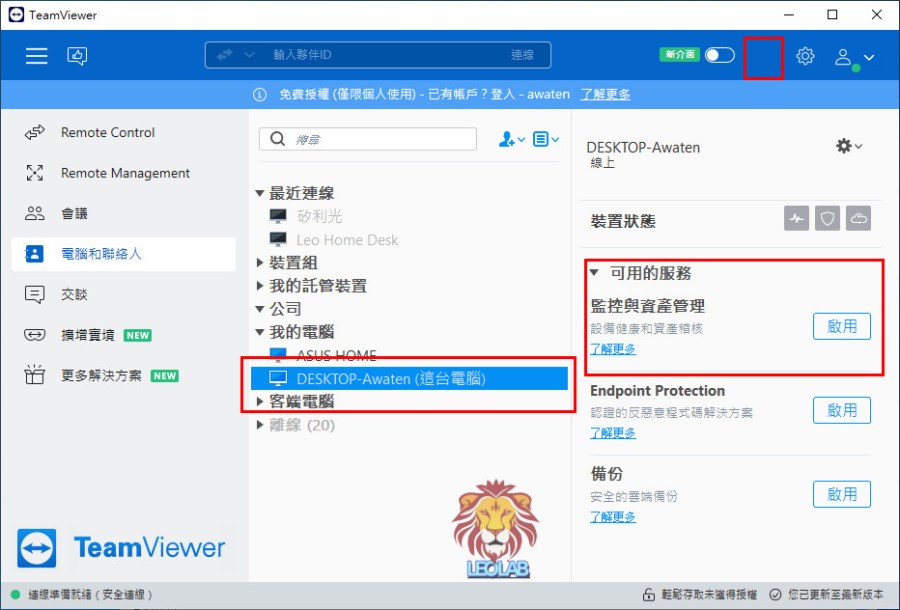
結論
當嘗試與 Teamviewer 建立連接時,磁碟空間不足可能是一個令人擔心的問題。然而,若你確定無法治本的清理磁碟空間時,不妨試試上面概述的步驟,暫時還你一個清淨。
您可以在選擇磁碟上釋放空間,快速輕鬆地使用 Teamviewer。請記住定期執行這些步驟,以保持您的計算機運行順暢,避免未來的磁碟空間問題。
